Comment supprimer Data Transfer Calculator
Publié par : THUMBWARDate de sortie : February 09, 2022
Besoin d'annuler votre abonnement Data Transfer Calculator ou de supprimer l'application ? Ce guide fournit des instructions étape par étape pour les iPhones, les appareils Android, les PC (Windows/Mac) et PayPal. N'oubliez pas d'annuler au moins 24 heures avant la fin de votre essai pour éviter des frais.
Guide pour annuler et supprimer Data Transfer Calculator
Table des matières:
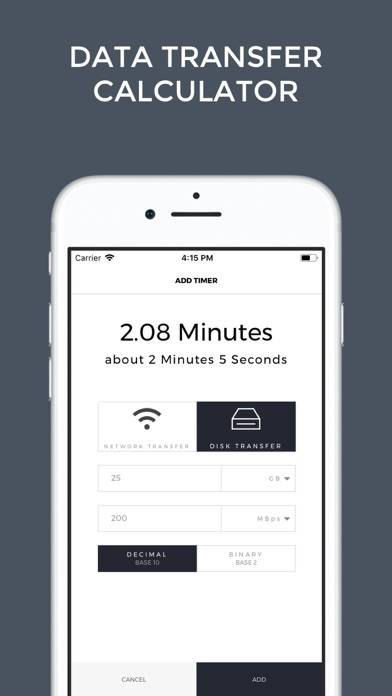
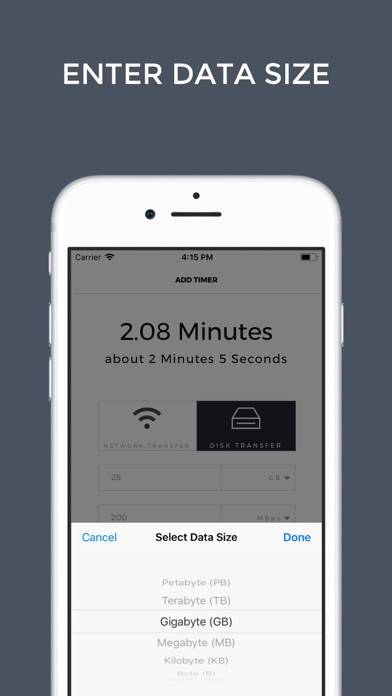
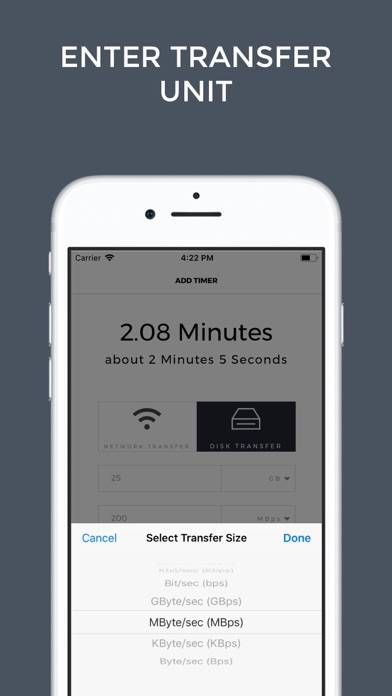
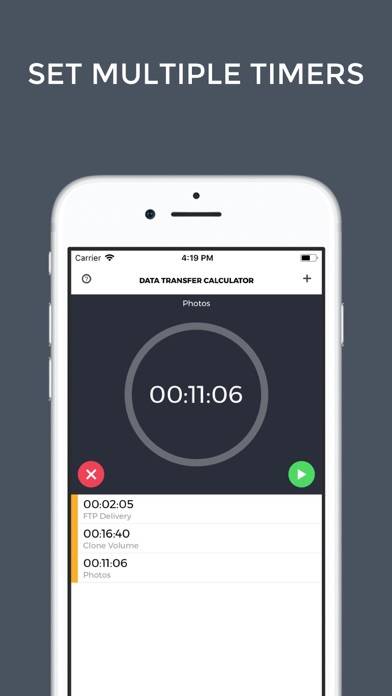
Data Transfer Calculator Instructions de désabonnement
Se désinscrire de Data Transfer Calculator est simple. Suivez ces étapes en fonction de votre appareil :
Annulation de l'abonnement Data Transfer Calculator sur iPhone ou iPad :
- Ouvrez l'application Paramètres.
- Appuyez sur votre nom en haut pour accéder à votre identifiant Apple.
- Appuyez sur Abonnements.
- Ici, vous verrez tous vos abonnements actifs. Trouvez Data Transfer Calculator et appuyez dessus.
- Appuyez sur Annuler l'abonnement.
Annulation de l'abonnement Data Transfer Calculator sur Android :
- Ouvrez le Google Play Store.
- Assurez-vous que vous êtes connecté au bon compte Google.
- Appuyez sur l'icône Menu, puis sur Abonnements.
- Sélectionnez Data Transfer Calculator et appuyez sur Annuler l'abonnement.
Annulation de l'abonnement Data Transfer Calculator sur Paypal :
- Connectez-vous à votre compte PayPal.
- Cliquez sur l'icône Paramètres.
- Accédez à Paiements, puis à Gérer les paiements automatiques.
- Recherchez Data Transfer Calculator et cliquez sur Annuler.
Félicitations! Votre abonnement Data Transfer Calculator est annulé, mais vous pouvez toujours utiliser le service jusqu'à la fin du cycle de facturation.
Comment supprimer Data Transfer Calculator - THUMBWAR de votre iOS ou Android
Supprimer Data Transfer Calculator de l'iPhone ou de l'iPad :
Pour supprimer Data Transfer Calculator de votre appareil iOS, procédez comme suit :
- Localisez l'application Data Transfer Calculator sur votre écran d'accueil.
- Appuyez longuement sur l'application jusqu'à ce que les options apparaissent.
- Sélectionnez Supprimer l'application et confirmez.
Supprimer Data Transfer Calculator d'Android :
- Trouvez Data Transfer Calculator dans le tiroir de votre application ou sur l'écran d'accueil.
- Appuyez longuement sur l'application et faites-la glisser vers Désinstaller.
- Confirmez pour désinstaller.
Remarque : La suppression de l'application n'arrête pas les paiements.
Comment obtenir un remboursement
Si vous pensez avoir été facturé à tort ou si vous souhaitez un remboursement pour Data Transfer Calculator, voici la marche à suivre :
- Apple Support (for App Store purchases)
- Google Play Support (for Android purchases)
Si vous avez besoin d'aide pour vous désinscrire ou d'une assistance supplémentaire, visitez le forum Data Transfer Calculator. Notre communauté est prête à vous aider !
Qu'est-ce que Data Transfer Calculator ?
Data transfer calculator | calculatorocom:
Enter the amount of data — the transfer rate — and Data Transfer Calculator will automatically calculate the transfer time. Choose between Base 2 and Base 10 units to ensure accurate results specific to your operating system.
Tap the result to toggle through different time units from seconds to days.
Timers allow you to track transfers even when you’re not at your computer. Timers are compatible with Notification Center — which means the app does not need to be on-screen to receive a notification. Set multiple timers to track additional transfers.
The Info page reveals the logic behind the app and clarifies any mysteries between bit and byte.